cad2016安装教程图解及激活方法 AutoCAD2016安装教程
CAD2016安装教程图解及激活方法是一篇详细介绍AutoCAD2016安装步骤和激活方法的教程文章,在如今信息技术飞速发展的时代,CAD软件已经成为设计师和工程师们必备的工具之一。而AutoCAD作为最为广泛使用的CAD软件之一,其安装和激活过程对于初学者来说可能会有些复杂。本文将通过图解和详细的步骤介绍,帮助读者轻松完成AutoCAD2016的安装,并提供激活方法,让读者能够充分利用这一强大的设计工具。无论是对于专业人士还是对于初学者来说,本文都将成为一个宝贵的参考资料,帮助大家顺利掌握AutoCAD2016的安装和使用。
具体方法:
1.首先我们需要下载一个CAD的安装包,可以直接在网上搜索【CAD2016】就行。找到中文破解版的就可以下载了,里面会再带注册机
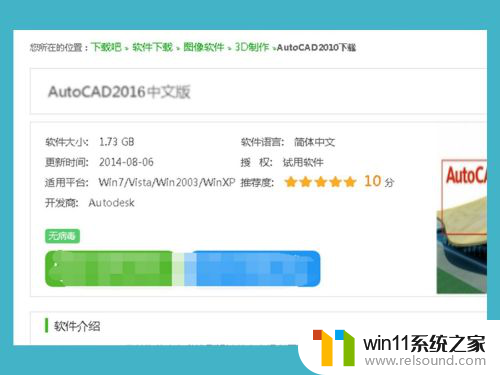
2.接下来我们打开下载完成的安装包软件,打开之后会有很多的选项,我们点击最上面的【安装产品】即可
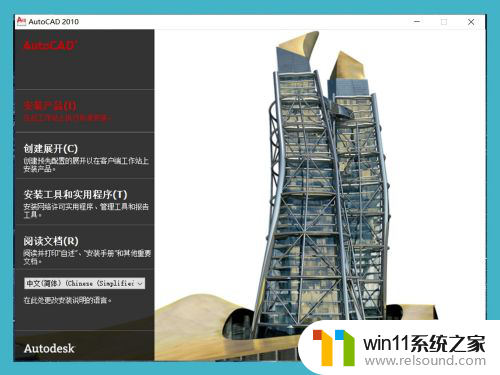
3.点击安装之后,就会有一个读条,这个时候只是在安装字体和驱动,安装软件还要做下面的操作
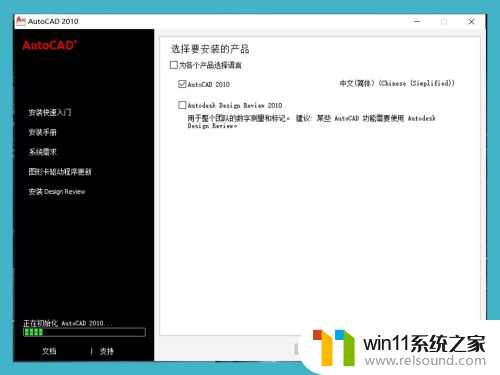
4.我们等读条结束之后,下面就是选择协议了,我们点击【我接受】,在点击【下一步】就可以了
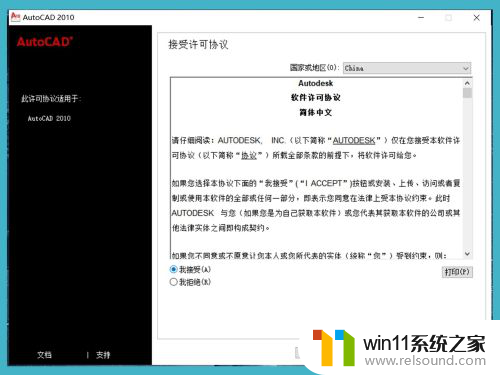
5.接下来我们填入序列号【000-00000000】这个序列号是默认的序列号,如果我们以及购买了正版序列号。直接输入进去就可以了,这个姓氏也是必须要填写的,有些版本是不需要的,填好之后就可以点击下一步了
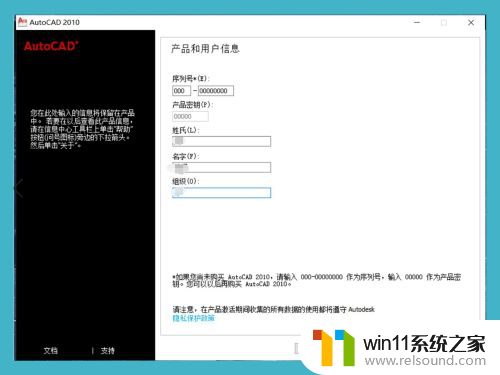
6.这个时候我们就是可以安装【cad】了,上面的信息我们简单的阅读一下,确认信息之后就可以点击【安装】了
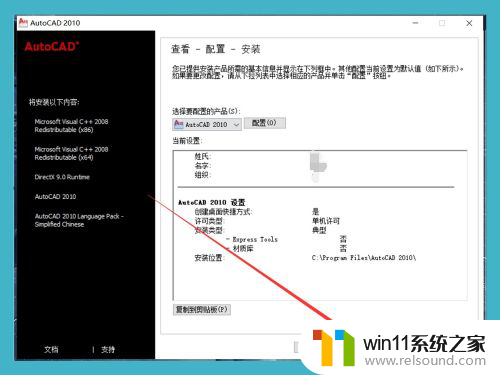
7.我们等待读条结束之后即可,这个时候就是在安装软件了。安装的过程会比较长,这个时候就别关机和断电了,否则就需要删除软件,比较麻烦

8.等待安装结束之后,我们打开我们下载好的注册机,这个注册机需要鼠标右键点击【管理员的身份运行】
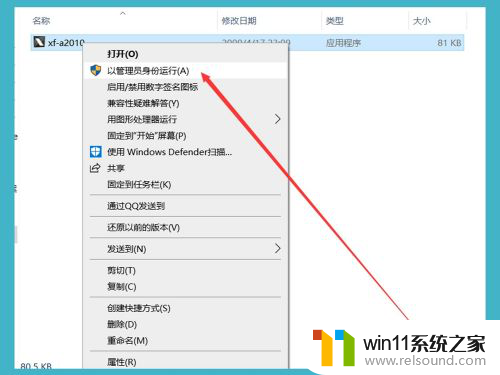
9.接下来我们填写序列号【666-69696969】产品密匙【001B1】,填完之后,点击下一步即可
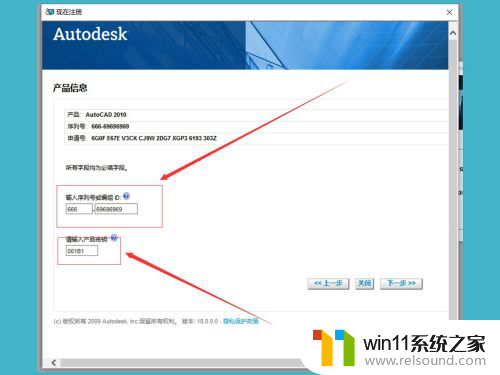
10.下面我们把申请号复制粘贴到注册机上面,把注册机上面的激活码复制粘贴到软件上面就可以了,最后重新启动一下就能正常使用了
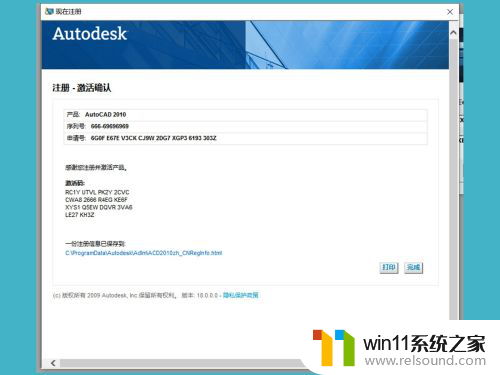
以上就是cad2016安装教程图解及激活方法的全部内容,如果你遇到相同问题,可以参考本文中介绍的步骤进行修复,希望这对你有所帮助。
cad2016安装教程图解及激活方法 AutoCAD2016安装教程相关教程
- 用gho镜像安装器安装系统教程 gho镜像安装器怎么装系统
- 神舟战神笔记本怎么安装win10 神舟战神重装win10系统官方教程
- windows10重装u盘怎么操作 u盘安装windows10系统全程图解
- 华为笔记本装win10系统教程 华为笔记本如何安装win10系统
- pe工具箱怎么装系统 微pe工具箱安装系统的教程
- win10怎么装win7双系统 win10安装双系统win7的教程
- 微pe工具箱装win7详细教程 微pe工具箱怎么安装系统win7
- mac装win10双系统教程 mac如何安装win10双系统
- windows7系统u盘如何安装 用u盘装win7系统步骤图解
- 优启通u盘装系统教程 如何使用优启通u盘装系统
- win10影子系统怎么安装
- 软碟通做win10
- win10安装directx9.0
- win10安装软件报错
- 老电脑能装win10系统吗
- win10找不到无线网卡
系统安装教程推荐